Byłeś tam. Przyjaciel przychodzi ze swoim nowym telefon z systemem Android, a w ciągu pierwszych pięciu minut zadają pytanie: „Hej, jakie jest hasło Wi-Fi?” Zamiast mówić im, że hasło jest „IAmAparasite” (które jest najlepszym hasłem gościa w historii), czy nie byłoby łatwiej po prostu trzymać telefon i pozwolić znajomemu zeskanować QR kod? Google zgadza się, dlatego udostępnianie QR jest wpajane Android 12.
Istnieją trzy sposoby udostępniania danych uwierzytelniających Wi-Fi w systemie Android 12. Możesz pozwolić im zeskanować kod QR lub użyć Udostępnianie w pobliżu. Podczas tego procesu poświadczenia Wi-Fi będą wyświetlane w postaci zwykłego tekstu, dzięki czemu możesz zezwolić znajomemu na wprowadzenie poświadczeń Wi-Fi w ten sposób. Proces dotarcia do kodu QR, zwykłego tekstu i udostępniania w pobliżu znajdują się w zasadzie w tym samym miejscu, więc wystarczy jeden zestaw kroków, aby znaleźć każdy z nich poniżej.
Oferty VPN: dożywotnia licencja za 16 USD, miesięczne plany za 1 USD i więcej
Jak udostępnić dane uwierzytelniające Wi-Fi w systemie Android 12
- Przesuń w dół obszar powiadomień.
- Stuknij strzałkę skierowaną w prawo, aby Internet.
- Stuknij w Ikona zębatki obok połączenia Wi-Fi, z którym masz połączenie. Notatka: Jeśli chcesz udostępnić inne połączenie Wi-Fi, musisz najpierw się z nim połączyć.
-
W ustawieniach połączenia dotknij Udział.

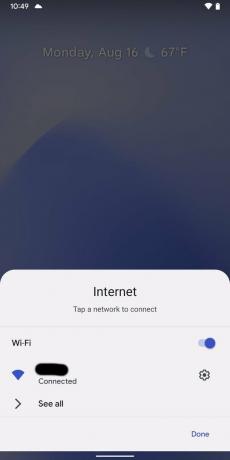
 Źródło: Adam Doud/Android Central
Źródło: Adam Doud/Android Central Zeskanuj swój odcisk palca (lub twarz), aby potwierdzić, że to Ty.
- Otrzymasz kod QR. Na ekranie widoczne są również identyfikator SSID i hasło Wi-Fi w postaci zwykłego tekstu. Twój znajomy może zeskanować kod QR lub ręcznie wprowadzić dane uwierzytelniające Wi-Fi.
- Opcjonalnie dotknij Udostępnianie w pobliżu do przesyłania poświadczeń przy użyciu tego protokołu.
-
Odbiorca może następnie zaakceptować dane uwierzytelniające na swoim telefonie, co automatycznie połączy go z siecią Wi-Fi.


 Źródło: Adam Doud/Android Central
Źródło: Adam Doud/Android Central
Porada dla profesjonalistów: Jeśli wiele osób przychodzi i często korzysta z Wi-Fi, możesz wydrukować ten kod QR i powiesić go na ścianie, aby goście mogli samodzielnie zeskanować. W przeciwnym razie użycie kodu QR i/lub zwykłego tekstu będzie działać dla każdego, niezależnie od tego, czy ma Androida, czy iOS. Udostępnianie w pobliżu jest oczywiście ograniczone do użytkowników Androida.
Czy słuchałeś podcastu Android Central w tym tygodniu?

Co tydzień podcast Android Central zawiera najnowsze wiadomości techniczne, analizy i gorące ujęcia ze znajomymi współprowadzącymi i specjalnymi gośćmi.
- Subskrybuj w Pocket Casts: Audio
- Subskrybuj w Spotify: Audio
- Subskrybuj w iTunes: Audio
Możemy otrzymać prowizję za zakupy za pomocą naszych linków. Ucz się więcej.

Ponad rok po premierze Ghost of Tsushima powraca z dodatkiem, który przenosi Jin Sakai na wyspę Iki. Powracający gracze mogą wiele docenić, choć można było zrobić więcej dzięki ulepszeniom PS5.

Im więcej osób starasz się utrzymać w pętli, tym trudniej może się to stać, a kiedy niektóre z tych osób są dziećmi — może to być trudne. Do tego idealnie nadaje się rodzinny kalendarz ścienny, ale te są trudne w utrzymaniu. Inteligentne wyświetlacze Google mają wszystkie narzędzia do rozwiązania tego problemu, ale ich nie mają. Dlatego wziąłem na siebie rozwiązanie problemu, ponieważ Google tego nie robi.

DSM 7.0 jest wyposażony w nowe funkcje i nowoczesny interfejs użytkownika, co czyni go najlepszym dostępnym oprogramowaniem NAS.

Gotowy, aby zacząć płacić za kawę za pomocą samego smartwatcha? Oto wszystkie zegarki Wear OS, które obsługują Google Pay.
Adam Doud
Adam od prawie dekady pisze i tworzy podcasty na temat mobilnej przestrzeni technologicznej. Kiedy nie pisze dla Android Central, prowadzi Korzyści z podcastu Douda, spędza zbyt dużo czasu Świergoti ciągle przebudowuje swoją przestrzeń biurową.
